Kā pārvērst RAR failu uz ZIP Windows

Vai jums ir RAR faili, kurus vēlaties pārvērst ZIP failos? Uzziniet, kā pārvērst RAR failu ZIP formātā.
Clipchamp ir kļuvis par modes vārdu video rediģēšanas kopienā. Vai nezināt, kas ir Clipchamp? Turpiniet lasīt!
Windows platformai jau ilgu laiku trūka profesionāla video rediģēšanas rīka, kopš 2012. gadā tika pārtraukta lietotne Windows Movie Maker.
Iespējams, ka pēdējo reizi lietojāt lietotni operētājsistēmā Windows XP un kopš tā laika jums tā patika, vēloties kaut ko līdzīgu operētājsistēmā Windows 11 vai 10.
Microsoft cenšas apmierināt savus Windows operētājsistēmas lietotājus ar jaunu lietotājam draudzīgu video rediģēšanas lietotni, kas darbojas tīmekļa pārlūkprogrammās, Windows datoros, viedtālruņos un planšetdatoros.
Turklāt tā lietotāja saskarne (UI) ir vienkārša, un tajā ir dažas zināmas Windows Movie Maker funkcijas. Šī rosīgā video rediģēšanas lietotne ir Clipchamp.
Pievienojieties man, pārskatot lietotni daudzās platformās un izskaidrojot tās standarta funkcijas, lai palīdzētu jums sākt darbu ar Clipchamp.
Kas ir Clipchamp?
Uzņēmums Clipchamp sāka darboties kā startup 2013. gadā. Tā dibinātāji ir Aleksandrs Dreilings, Tobiass Raubs, Deivs Hjūits un Sērens Balko. 2014. gadā starta uzņēmums oficiāli uzsāka mākoņa lietotni Clipchamp video rediģēšanai un eksportēšanai.
Vēlāk, pieaugot popularitātei, Microsoft iegādājās starta versiju 2021. gadā. Pēc tam Microsoft pārveidoja lietotni un publicēja universālās Windows platformas (UWP) lietotni operētājsistēmām Windows 11 un Windows 10, kā arī mākoņa lietotni.
Kāpēc Clipchamp ir manā datorā?
Pavisam nesen Microsoft sāka piegādāt Clipchamp kā iebūvētu video redaktora lietotni visiem Windows 11 datoriem ar jaunāko stabilo funkciju izlaidumu Windows 11 22H2 lejupielādei un jauninājumiem.
Kam tiek izmantots Clipchamp?
Varat izmantot lietotni šādiem mērķiem:
Vai Clipchamp patiešām ir bezmaksas?
Labākais šajā video rediģēšanas lietotnē ir tas, ka standarta funkcijas ir bezmaksas. Lai lietotu lietotni, jums nav nepieciešams maksas abonements vai Microsoft 365 plāns.
Tomēr jūs varat izmantot tā spēcīgo video rediģēšanas un satura veidošanas jaudu, saņemot apmaksātu abonementu par nominālo mēneša vai gada maksu.
Vai Clipchamp ir bezmaksas bez ūdenszīmes?
Iespējams, esat redzējis dažas video rediģēšanas lietotnes, kas ļauj dažas minūtes rediģēt videoklipu bez maksas, un lejupielādētajam saturam ir arī ūdenszīme.
Bet Clipchamp ir brīvs no visām šādām vājajām vietām. Tas ļauj bez maksas importēt, rediģēt un eksportēt neierobežotu video saturu bez ūdenszīmes.
Vai es varu izmantot Clipchamp mobilajā ierīcē?
Clipchamp ir vairāku ierīču lietotne. Varat to izmantot gandrīz jebkurā ierīcē, kas savienota ar Google Play un App Store. Varat palaist lietotni, ja ierīce nevar izveidot savienojumu ar šo lietojumprogrammu veikalu, bet var palaist tīmekļa pārlūkprogrammas, piemēram, Google Chrome vai Firefox.
Nemaz nerunājot par to, ka jaunākie Windows datori ir īpaši izstrādāti lietošanai ar Clipchamp lietotni.
Kā iegūt Clipchamp
Iespējams, ka jums jau ir šī lietotne, ja datorā esat lietojis jaunāko Windows funkciju jauninājumu. Datorā ar operētājsistēmu Windows 11 vai 10 veiciet tālāk norādītās darbības, lai pārbaudītu, vai jums ir Clipchamp.
Ja neredzat lietotni, tālāk ir norādītas tās mākoņa lietotnes lejupielādes vai piekļuves iespējas.
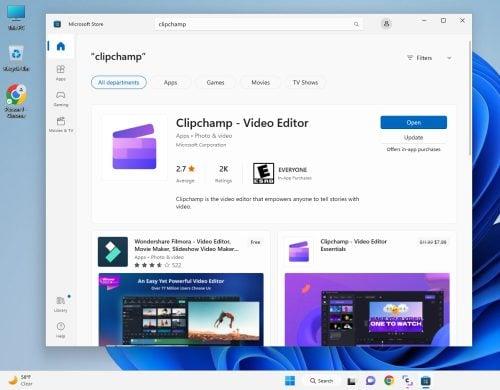
Iegūstiet Clipchamp no Microsoft veikala
Neatkarīgi no lietotnes avota jums ir jāreģistrējas Clipchamp kontam. Operētājsistēmā Windows PC varat izmantot savu Microsoft 365 kontu. Citas reģistrēšanās iespējas, kas pieejamas šai Windows 11 video rediģēšanas programmai, ir šādas:
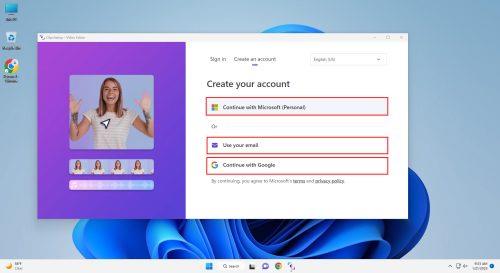
Piekļūstiet lietotnei Clipchamp, reģistrējoties
Kas ir Clipchamp Essentials?
Lai gan Clipchamp ir bezmaksas un bez ūdenszīmes lejupielādes, tas ir paredzēts tikai saturam, kurā nav iekļautas nekādas augstākās kvalitātes funkcijas. Ja jūsu izveidotajā videoklipā ir ietverts maksājams saturs, jums būs jālejupielādē videoklips ar ūdenszīmi no Clipchamp.
Nemaz nerunājot par to, ka nevarat piekļūt arī šādām premium funkcijām:
Ja vēlaties izmantot visas Clipchamp augstākās kvalitātes funkcijas, jums ir jāiegūst Essentials abonements. Abonēšanas maksa ir USD 11,99 mēnesī. Tomēr jūs saņemat milzīgu atlaidi, ja iegādājaties gada plānu, kas ir USD 119,99 gadā.
Kas ir Clipchamp redaktors?
Clipchamp redaktors ir vieta, kur notiek visa satura izveides burvība. Tam var piekļūt, izmantojot mākoņa lietotni un Windows lietotni. Tomēr visi lietotāja interfeisa elementi abās platformās ir vienādi.
Šeit ir norādītas lietotnes Clipchamp funkcijas un funkcijas:
1. Mājas
Mājai ir trīs sadaļas, un tās ir šādas:
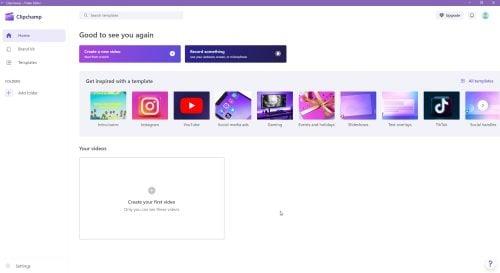
Kas ir Clipchamp sākuma ekrāns
2. Zīmola komplekts
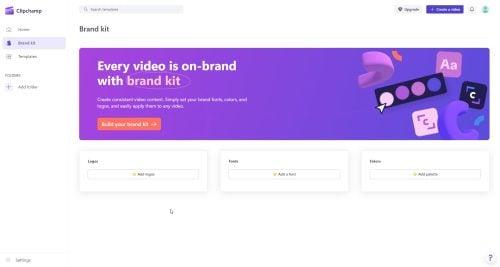
Kas ir Clipchamp zīmola komplekts
Ja esat profesionāls video satura veidotājs, zīmola komplekts ir obligāts rīks. Jums ir jāievēro zīmola satura izveides vadlīnijas, piemēram, iestatīta izvēlne krāsu paletēm, fontiem, krājuma attēliem, uzņēmuma logotipiem, infografikas veidnēm utt.
Tos varat augšupielādēt sadaļā Zīmola komplekts. Tagad zīmola līdzekļi ir pieejami ikreiz, kad izmantojat lietotni. Izmantojot dažas peles pogas, varat izveidot konsekventu video saturu, kas runā par jūsu zīmolu.
Kad esat saņēmis apmaksātu Clipchamp plānu, dodieties uz sadaļu Zīmola komplekts . Pēc tam augšupielādējiet šos līdzekļus: logotipus, krāsu paletes un fontus.
Rediģējot vai veidojot videoklipu Clipchamp redaktorā , kreisās puses navigācijas rūtī noklikšķiniet uz opcijas Zīmola komplekts . Tagad tiks atvērta zīmola komplekta izvēlne ar trim mapēm Fonti , Krāsas un Logotipi .
Izvēlieties no šīs mapes vajadzīgos zīmola līdzekļus un ievietojiet tos videoklipā, izmantojot laika skalu.
3. Veidnes

Kas ir Clipchamp veidnes
Clipchamp veidnes palīdz jums izveidot radošu saturu, nesākot no nulles. Varat izvēlēties veidni, kas atbilst jūsu satura nodomam.
Atveriet veidni Clipchamp video redaktorā. Tagad vienkārši pielāgojiet tā elementus, piemēram, fontu, krāsu, krājuma attēlus, pārejas utt., lai izveidotu pievilcīgus sociālo mediju vai biznesa videoklipus.
Veidnei varat pievienot audio vai attēlus uzlabotai personalizēšanai. Microsoft Clipchamp izstrādes komanda bibliotēkai pastāvīgi pievieno jaunas veidnes. Pašlaik veidņu sadaļā ir šādas video tēmas:
4. Pievienot mapi
Funkcija Pievienot mapi var kārtot video saturu ar dažādiem nosaukumiem.
Tādā veidā jūs varēsiet viegli atrast konkrētus videoklipus, nemeklējot visu sākuma ekrāna saturu.
5. Video redaktors
Rediģēšanas audeklā ir šādas četras sadaļas:
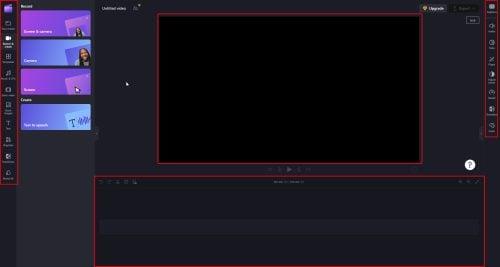
Kas ir Clipchamp video redaktors
Kad esat veiksmīgi izveidojis videoklipu un gatavs to eksportēt kā failu, lietotnes augšējā stūrī noklikšķiniet uz pogas Eksportēt . Tas piedāvās trīs iespējas video eksportēšanai. Tie ir 480p , 720p un 1080p (HD) .
Ja videoklips, kuru gatavojaties eksportēt, izpildlaikā ir 15 sekundes vai mazāk, varat lejupielādēt satura GIF failu.
Kā izveidot TikTok video vietnē Clipchamp
TikTok videoklipa izveide pakalpojumā Clipchamp ir ļoti vienkārša. Tālāk ir norādītas darbības.
Kas ir Clipchamp: nobeiguma vārdi
Tas viss par Clipchamp! Tā ir jauna video redaktora lietotne, kas ir brīvi pieejama operētājsistēmā Windows 11.
Kopš tā pievienošanas kā iebūvēta lietotne operētājsistēmā Windows 11, tas kļūst arvien populārāks video rediģēšanā, sociālo mediju ietekmēšanā, satura veidošanā, digitālajā mārketingā un zīmolu mārketinga kopienās.
Izmēģiniet Windows lietotni, ja izmantojat operētājsistēmu Windows 11 vai 10. Vai arī izmēģiniet tīmekļa lietotni, kas ir viegli pieejama, izmantojot Google Chrome, Edge vai Firefox.
Ja jums ir nepieciešama video rediģēšana, atrodoties ceļā, piemēram, paraksti, teksta pievienošana, ātri video efekti utt., izmantojiet iOS un Android mobilās lietotnes.
Pēc tam izveidojiet savam budžetam labāko video rediģēšanas datoru un labākos bezmaksas un obligātos TikTok redaktorus .
Vai jums ir RAR faili, kurus vēlaties pārvērst ZIP failos? Uzziniet, kā pārvērst RAR failu ZIP formātā.
Atklājiet, kā labot OneDrive kļūdas kodu 0x8004de88, lai varētu atjaunot savu mākoņu krātuvi.
Spotify var būt traucējošs, ja tas automātiski atveras katru reizi, kad jūs sākat datoru. Atspējojiet automātisko palaišanu, izmantojot šos soļus.
Saglabājiet kešu iztīrītu savā Google Chrome tīmekļa pārlūkā, sekojot šiem soļiem.
Microsoft Teams pašlaik neatbalsta jūsu tikšanās un zvanus kastēšanai uz TV dabiski. Bet jūs varat izmantot ekrāna atspoguļošanas lietotni.
Vai domājat, kā integrēt ChatGPT Microsoft Word? Šis ceļvedis parāda, kā to izdarīt ar ChatGPT for Word papildinājumu 3 vienkāršos soļos.
Šajā pamācībā mēs parādām, kā mainīt noklusējuma tālummaiņas iestatījumu Adobe Reader.
Šeit atradīsit detalizētas instrukcijas, kā mainīt lietotāja aģentu virkni Apple Safari pārlūkprogrammā MacOS.
Vai bieži redzat paziņojumu "Atvainojiet, mēs nevarējām savienoties" MS Teams? Izmēģiniet šos problēmu novēršanas padomus, lai tagad atbrīvotos no šīs problēmas!
Ja meklējat atsvaidzinošu alternatīvu tradicionālajai ekrānām, Samsung Galaxy S23 Ultra piedāvā lielisku risinājumu. Ar







